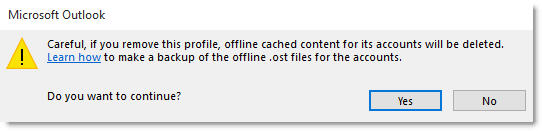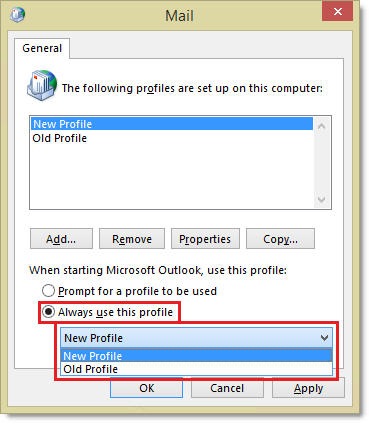PROBLEMA
Quando un utente di Office 365 apre Microsoft Outlook, l'utente riceve il seguente messaggio:
La cassetta postale è stata temporaneamente spostata sul server Microsoft Exchange. Esiste una cassetta postale temporanea, ma potrebbe non avere tutti i dati precedenti. È possibile connettersi alla cassetta postale temporanea o lavorare offline con tutti i dati precedenti. Se si sceglie di utilizzare i dati precedenti, non è possibile inviare o ricevere messaggi di posta elettronica. ImportanteNon scegliere di connettersi alla cassetta postale temporanea. Ciò potrebbe causare la perdita di dati.
SOLUZIONE
Per risolvere questo problema, utilizzare uno dei seguenti metodi. Provare prima il metodo 1. Se il problema persiste, passare al metodo 2. Importante Quando si rimuove un profilo in Outlook, verranno rimossi anche i file di dati per gli account nel profilo. Assicurarsi di eseguire il backup delle informazioni a meno che i dati non siano archiviati nel server o non si sia completamente certi che non siano necessari i dati archiviati nel file.
Prima di iniziare
Se l'utente dispone di un profilo che si connette tramite POP o IMAP o dispone di file pst, eseguire il backup di tali file di dati prima di eseguire la procedura descritta in questo articolo. Per ulteriori informazioni, vedere Esportare o eseguire il backupdi posta elettronica, contatti e calendario in un file PST di Outlook.
Metodo 1: Rimuovere tutti i profili di Outlook ad eccezione del profilo primario dell'utente
-
Chiudere Outlook.
-
Nel Pannello di controllo fare clic o doppio clic su Posta .Nota: Per individuare l'elemento di posta, aprire il Pannello di controllo e quindi nella casella di ricerca nella parte superiore della finestra digitare Posta.
-
Fare clic su Mostra profili.
-
Nella finestra di dialogo Posta elettronica selezionare il profilo che si desidera rimuovere e quindi fare clic su Rimuovi.
-
Viene visualizzato il seguente messaggio di avviso:
Attenzione, se si rimuove questo profilo, i contenuti memorizzati nella cache offline per i relativi account verranno eliminati. Informazioni su come eseguire un backup dei file ost offline per gli account. Vuoi continuare?Ecco una schermata del messaggio
-
Ripetere i passaggi 4 e 5 per tutti gli altri profili di Outlook ad eccezione del profilo principale dell'utente.
-
Dopo aver rimosso tutti gli altri profili di Outlook ad eccezione del profilo principale dell'utente, fare clic su OK nella finestra di dialogo posta per chiuderlo.
-
Avviare Outlook.
Se questi passaggi non risolvono il problema, passare al metodo 2.
Metodo 2: Creare un nuovo profilo di Outlook e quindi rimuovere il profilo di Outlook originale dell'utente
-
Chiudere Outlook.
-
Nel Pannello di controllo fare clic o doppio clic su Posta . Per individuare l'elemento di posta, aprire il Pannello di controllo e quindi nella casella di ricerca nella parte superiore della finestra digitare Posta.
-
Creare un nuovo profilo di Outlook e quindi rimuovere il profilo originale dell'utente. A tale scopo, attenersi alla seguente procedura:
-
Fare clic su Mostra profilie quindi su Aggiungi.
-
Specificare un nome per il profilo e quindi fare clic su OK.
-
Seguire i passaggi della procedura guidata Aggiungi account per aggiungere l'account di posta elettronica dell'utente. Al termine, fare clic su Fine.
-
Nella finestra di dialogo Posta elettronica selezionare il profilo di Outlook originale dell'utente che si desidera rimuovere e quindi fare clic su Rimuovi.
-
Viene visualizzato il seguente messaggio di avviso:
Attenzione, se si rimuove questo profilo, i contenuti memorizzati nella cache offline per i relativi account verranno eliminati. Informazioni su come eseguire un backup dei file ost offline per gli account. Vuoi continuare?Ecco una schermata del messaggio
-
-
Nella finestra di dialogo Posta elettronica verificare che l'opzione Usa sempre questo profilo sia selezionata, selezionare il nuovo profilo di Outlook creato e quindi fare clic su OK.
Ulteriore assistenza Visitare la community Microsoft.